हटाई गई फ़ाइलों को शीघ्रता से अनलॉक करने के लिए एक प्रोग्राम। अनलॉकर को बदलने के विकल्प। FileASSASSIN प्रोग्राम बिना किसी समस्या के हटाने योग्य फ़ाइलों को हटा देता है
कोई भी पीसी उपयोगकर्ता, अपने कौशल और जरूरतों की परवाह किए बिना, देर-सबेर किसी फ़ाइल या प्रोग्राम को हटाने में असमर्थता की समस्या का सामना करता है। एक समान समस्या विंडोज़ के सभी संस्करणों पर मौजूद है, चाहे वह नवीनतम विंडोज़ 10 हो या पुराना एक्सपी। किसी फ़ाइल को हटाने में असमर्थता कोई समस्या नहीं है क्योंकि इसमें सहायता के लिए बड़ी संख्या में प्रोग्राम सामने आए हैं। आइए उनमें से सर्वश्रेष्ठ पर नजर डालें।
न हटाने योग्य फ़ाइलों को हटाने के लिए सर्वोत्तम प्रोग्राम
उन्नत सिस्टमकेयर निःशुल्क
विंडोज़ स्थिरता में सुधार और पीसी की गति बढ़ाने के लिए बनाई गई एक लोकप्रिय उपयोगिता। SystemCare विभिन्न प्रकार की अपनी विशाल रेंज के लिए विशिष्ट है उपकरण और कार्य, जिनमें से कई सशुल्क एनालॉग्स में भी उपलब्ध नहीं हैं।
संभावनाएं:
- प्रोग्रामों का पूर्ण निष्कासन (इसके सभी सिस्टम और जंक डेटा के साथ);
- शुद्ध सिस्टम लाइब्रेरी, कैटलॉग;
- ओएस अनुकूलन (विंडोज़ लोड करते समय बेकार सेवाओं और कार्यक्रमों को अक्षम करना);
- खतरनाक सॉफ़्टवेयर से सुरक्षा (वायरस को रोकना और हटाना);
- स्पाइवेयर और घुसपैठिया विज्ञापन का पता लगाना और उसे अवरुद्ध करना;
- कचरे और दोहराए जाने वाले तत्वों से एचडीडी का अनुकूलन और सफाई;
- कैश डेटा, कुकीज़ और ब्राउज़र इतिहास साफ़ करना;
- उपयोगकर्ता की व्यक्तिगत जानकारी तक पहुँचने के प्रयासों का पता लगाता है और उन्हें रोकता है।
लाभ:
आईओबिट अनलॉकर
न हटाने योग्य फ़ाइलों को हटाने के लिए यह छोटा प्रोग्राम उस समस्या से निपटने में मदद करेगा जब किसी दस्तावेज़ का नाम बदलने, स्थानांतरित करने या हटाने पर सिस्टम त्रुटि प्रदर्शित करता है। इस फ़ाइल पर किसी अन्य प्रक्रिया या एप्लिकेशन का कब्जा है" अनलॉकर इस तत्व का उपयोग करने वाली सभी सेवाओं और प्रक्रियाओं को समाप्त कर देता है, जिससे इसे बदलने या इसे जबरन हटाने की मुफ्त पहुंच मिलती है। 
peculiarities:
- ड्रैग एंड ड्रॉप सिस्टम - उपयोगकर्ता उन तत्वों को खींचता है जिनकी उसे आवश्यकता होती है, और उपयोगिता इस ऑब्जेक्ट का उपयोग करने वाली प्रक्रियाओं को हटा देती है। जिसके बाद आप तत्व को सुरक्षित रूप से हटा सकते हैं, स्थानांतरित कर सकते हैं या उसका नाम बदल सकते हैं।
लाभ:
- इंटरफ़ेस का कई भाषाओं (रूसी सहित) में अनुवाद किया गया है;
- पीसी संसाधनों की न्यूनतम मात्रा का उपभोग करता है;
- आप एक साथ कई आइटम अनलॉक कर सकते हैं.
कमियां:
- इंस्टॉलेशन विज़ार्ड अवांछित जंक सॉफ़्टवेयर इंस्टॉल कर सकता है, आपको सावधान रहना होगा और सभी अनावश्यक बॉक्स को अनचेक करना होगा।
अनलॉकर
अनलॉकर उन फ़ोल्डरों और फ़ाइलों को बलपूर्वक हटाना संभव बनाता है जिन्हें मानक विंडोज टूल का उपयोग करके हटाया नहीं जा सकता क्योंकि... वे एक त्रुटि देते हैं कि तत्व पर किसी अन्य एप्लिकेशन का कब्जा है। लोगो में एक जादू की छड़ी को दर्शाया गया है, जिससे कई लोग अनलॉकर को पहचानते हैं। 
peculiarities:
- डेटा/फ़ोल्डर्स को जबरन हटाना;
- जो फ़ाइलें क्षतिग्रस्त हो गई हैं उन्हें बलपूर्वक हटाएँ।
लाभ:
- किसी तत्व पर राइट-क्लिक करने पर संदर्भ मेनू में एक आइटम जोड़ता है;
- प्रयोग करने में आसान;
- सिस्टम बूट नहीं होता;
- 32 और 64 बिट सिस्टम दोनों पर काम करता है।
कमियां:
- उन्नत कार्यों, सेटिंग्स और निर्देशों का अभाव।
लॉकहंटर
लॉकहंटर उपयोगकर्ता को एक्सेस करने में मदद करता है अवरुद्ध तत्वया फ़ोल्डर, उनके साथ आवश्यक हेरफेर करने के लिए इसे अनलॉक करके। 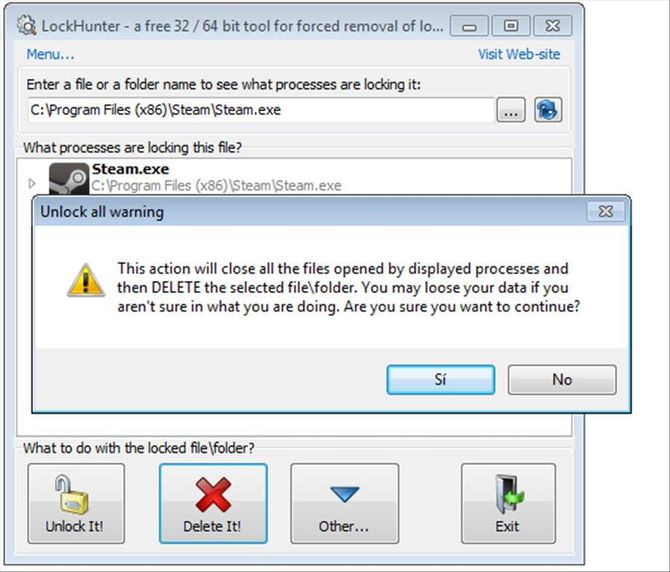
संभावनाएं:
- किसी फ़ाइल या फ़ोल्डर तक पहुंच को अवरुद्ध करने वाली सभी प्रक्रियाओं को "खत्म" कर देता है;
- डेटा को विंडोज़ रीसायकल बिन में हटा देता है, जिससे उपयोगकर्ता किसी त्रुटि की स्थिति में इसे पुनर्स्थापित कर सकता है;
- एक्सप्लोरर संदर्भ मेनू में एकीकृत होता है।
लाभ:
- डीएलएल लाइब्रेरी में स्थित प्रक्रियाओं को "अनलोड" करना संभव है;
- अगली बार जब आप ओएस बूट करते हैं तो आपको तत्वों को "साफ़-सुथरा" हटाने की अनुमति देता है;
- उस विशिष्ट प्रक्रिया को दिखाता है जो चयनित आइटम तक पहुंच को अवरुद्ध कर रही है;
- उच्च गति।
कमियां:
- यदि प्रक्रिया बाधित होती है, तो उपयोगिता पूरी तरह से रुक सकती है;
- पूर्ण रूसी इंटरफ़ेस नहीं।
इसे अनलॉक करें
पूरे नाम EMCO UnLock IT वाला सॉफ़्टवेयर आपको एक ऐसे तत्व तक पहुंच प्राप्त करने का अवसर देगा जो सिस्टम प्रक्रिया, वायरस या संभावित अवांछित सॉफ़्टवेयर द्वारा लॉक किया गया है। आपको उन्हें हटाने की अनुमति देता है. 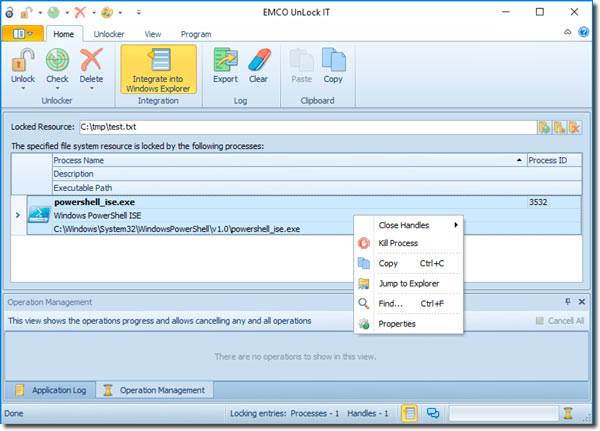
संभावनाएं:
- उन प्रक्रियाओं को दिखाता और हटाता है जो डेटा तक पहुंच में बाधा डालती हैं;
- एक्सप्लोरर में एकीकरण है.
लाभ:
- वायरस से सफाई की संभावना है;
- उपयोगिता पूर्णतः निःशुल्क है।
आप आधिकारिक वेबसाइट से न हटाने योग्य फ़ाइलों को हटाने के लिए एक प्रोग्राम डाउनलोड कर सकते हैं।
फ़ाइलहत्यारा
FileASSASSIN आपको आश्रित प्रक्रियाओं से एक तत्व को पूरी तरह से साफ़ करने और ओएस से इसकी सेवाओं को अनलोड करने की अनुमति देता है। 
peculiarities:
- उपयोगिता किसी भी प्रक्रिया को "मार" सकती है;
- लॉक की गई या संक्रमित फ़ाइल को हटा देगा.
लाभ:
- स्थापना की आवश्यकता नहीं है;
- सरल और सहज इंटरफ़ेस.
कमियां:
- एप्लिकेशन केवल अंग्रेजी में वितरित किया जाता है।
उन प्रोग्रामों को हटाने के लिए प्रोग्राम जो अनइंस्टॉल नहीं होंगे
अधिकांश पीसी उपयोगकर्ता मानक विंडोज "प्रोग्राम जोड़ें या निकालें" टूल के माध्यम से एप्लिकेशन को अनइंस्टॉल करते हैं, लेकिन बड़ी मात्रा में सॉफ़्टवेयर हैं जो इस पद्धति का उपयोग करके हटाना नहीं चाहते हैं। अक्सर ये ब्राउज़रों के लिए किसी प्रकार के ऐड-ऑन, टूलबार और ऐड-ऑन होते हैं। इस मामले में, जिन प्रोग्रामों को हटाया नहीं जा सकता उन्हें हटाने वाला सॉफ़्टवेयर बचाव में आएगा। आइए उनमें से सर्वश्रेष्ठ पर नजर डालें।
गीक अनइंस्टॉलर
एक छोटा अनइंस्टॉलर जो किसी भी लोकप्रिय विंडोज़ ओएस पर काम करता है। गीक अनइंस्टालर आपको सब कुछ देखने देता है इंस्टॉल किए गए एप्लिकेशनउपयोगकर्ता के पीसी पर और यदि उन्हें मानक माध्यमों से नहीं हटाया जाता है तो उन्हें अनइंस्टॉल करने के लिए बाध्य करें। 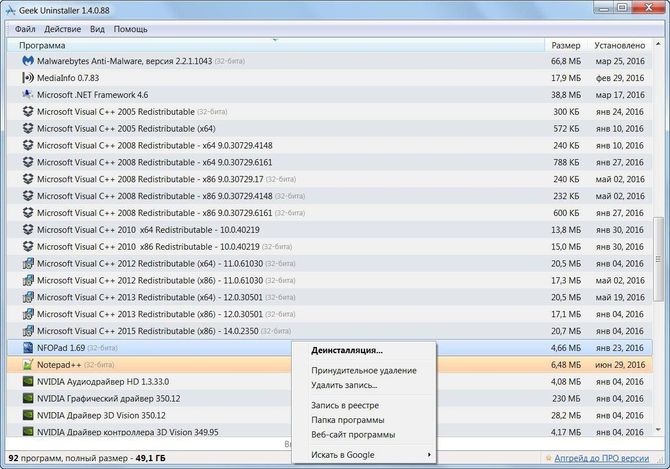
संभावनाएं:
- किसी भी प्रोग्राम को अनइंस्टॉल करें;
- रजिस्ट्री प्रविष्टियों को मैन्युअल रूप से साफ़ करने की क्षमता।
लाभ:
- इंस्टॉलेशन फ़ोल्डर का पथ दिखाता है, जिससे आप शेष आइटमों को मैन्युअल रूप से साफ़ कर सकते हैं;
- आपको एप्लिकेशन डेवलपर की वेबसाइट का पता लगाने की अनुमति देता है;
- इंटरफ़ेस का उपयोग करना सरल और आसान है।
टूल अनइंस्टॉल करें
आपके कंप्यूटर से प्रोग्रामों को जबरन हटाने के लिए एक छोटा, शक्तिशाली प्रोग्राम, जो अपना काम बखूबी करता है। अनइंस्टॉल टूल उन प्रोग्रामों को अनइंस्टॉल करता है जिन्हें हटाया नहीं जा सकता है, और साथ ही उत्पादन भी करता है पूरी सफाईरजिस्ट्री और जंक डेटा. 
संभावनाएं:
- छिपे हुए और सिस्टम प्रोग्राम को अनइंस्टॉल करें;
- आवेदन के बारे में विस्तृत जानकारी दिखाता है;
- पीसी पर स्थापित प्रोग्रामों की स्थिति पर एक रिपोर्ट सहेजना।
लाभ:
- मानक उपयोगिता की तुलना में बहुत तेजी से काम करता है;
- OS स्टार्टअप से सेवाएँ हटाना;
- पोर्टेबल मोड की उपलब्धता.
कुल अनइंस्टॉल
अनइंस्टॉल करने योग्य प्रोग्रामों को हटाने के लिए एक प्रोग्राम, जो उपयोगकर्ता के पीसी से विभिन्न एप्लिकेशन को अनइंस्टॉल करने के अलावा, रजिस्ट्री में किए गए परिवर्तनों की निगरानी करता है। बाद में उत्पादन के लिए फ़ोल्डर्स और फ़ाइलें बनाता है सही अनइंस्टॉलेशनकोई भी उपयोगिता जो रजिस्ट्री और शेष फ़ाइलों को साफ़ करती है।
आप इसे आधिकारिक वेबसाइट से डाउनलोड कर सकते हैं। 
संभावनाएं:
- रजिस्ट्री परिवर्तनों की निगरानी करना;
- कीवर्ड द्वारा एप्लिकेशन खोजें;
- किसी भी चयनित प्रोग्राम का पूर्ण अनइंस्टॉलेशन।
लाभ:
- उपयोगिता स्थापना के दौरान की गई घटनाओं और परिवर्तनों का लॉग रखती है;
- प्रत्येक कार्यक्रम के बारे में विस्तृत जानकारी है;
- सिस्टम से कचरा हटाने के लिए एक विशेष मॉड्यूल है।
उन्नत अनइंस्टॉलर प्रो
मानक विंडोज़ उपयोगिता सही ढंग से अनइंस्टॉल नहीं करती है और सावधानीपूर्वक रजिस्ट्री में "पूंछ" और हार्ड ड्राइव पर जंक फ़ाइलों और फ़ोल्डरों को छोड़ देती है। इस तरह के "पूंछ" और कचरा डेटा की ओर ले जाते हैं पीसी धीमा. एडवांस्ड अनइंस्टालर प्रो आपको इससे छुटकारा दिलाने में मदद करेगा। इसकी बेहतरीन कार्यक्षमता आपको विलोपन से जुड़ी विभिन्न समस्याओं से छुटकारा दिलाने में मदद करेगी। 
peculiarities:
- टूटी हुई या अप्रयुक्त रजिस्ट्री प्रविष्टियों को हटाता है;
- विभिन्न अनुप्रयोगों की स्थापना के दौरान सिस्टम में होने वाले परिवर्तनों पर नज़र रखता है;
- अनुप्रयोगों से बचे हुए "पूंछ" को साफ़ करना।
लाभ:
- सुविधाजनक एनिमेटेड और उपयोगकर्ता के अनुकूल इंटरफ़ेस;
- बैकअप प्रतिलिपियाँ बनाना संभव है;
- विभिन्न उपकरणों और कार्यों की उपलब्धता।
यह किसी ऐसी चीज़ द्वारा अवरुद्ध की गई फ़ाइलों को हटाने का एक निःशुल्क टूल है जिसे आप नहीं जानते हैं। लॉकहंटर मैलवेयर और अन्य प्रोग्रामों से लड़ने के लिए उपयोगी है जो बिना किसी कारण के फ़ाइलों को लॉक कर देते हैं। अन्य समान टूल के विपरीत, यह फ़ाइलों को ट्रैश में हटा देता है ताकि यदि वे गलती से हटा दी गई हों तो आप उन्हें पुनर्प्राप्त कर सकें। एक्सप्लोरर मेनू में एकीकृत होता है
मुक्तखिड़कियाँ
फ़ाइलहत्यारा
FileASSASSIN एक एप्लिकेशन है जो आपके कंप्यूटर पर स्थित किसी भी लॉक की गई फ़ाइलों को हटा सकता है। चाहे फ़ाइलें मैलवेयर संक्रमण से हों या केवल एक विशिष्ट फ़ाइल जिसे हटाया नहीं जाएगा, FileASSASSIN इसे हटा सकता है। प्रोग्राम मॉड्यूल को अनलोड करने, रिमोट हैंडल को बंद करने और एक विशिष्ट लॉक की गई फ़ाइल को हटाने के लिए प्रक्रियाओं को समाप्त करने के लिए उन्नत प्रोग्रामिंग तकनीकों का उपयोग करता है
मुक्तखिड़कियाँ
गतिरोध
डेडलॉक एक निःशुल्क फ़ाइल और फ़ोल्डर अनलॉकिंग उपयोगिता है जो CodeDead द्वारा आपके लिए लाई गई है। यह आपको उन फ़ाइलों या फ़ोल्डरों को अनलॉक करने में मदद कर सकता है जिन्हें आप हटा नहीं सकते, कॉपी नहीं कर सकते, नाम बदल नहीं सकते, या स्थानांतरित नहीं कर सकते।
मुफ़्त खुला स्रोतखिड़कियाँ
ईएमसीओ इसे अनलॉक करें
एक स्वच्छ निःशुल्क उपयोगिता जो किसी भी एप्लिकेशन या सिस्टम द्वारा लॉक होने पर किसी भी फ़ाइल या फ़ोल्डर की निगरानी करने में आपकी सहायता करेगी। प्रत्येक लॉक किए गए संसाधन के लिए, आपको लॉकिंग प्रक्रियाओं की एक सूची मिलती है और आप उन प्रक्रियाओं को समाप्त करके इसे अनलॉक कर सकते हैं। ईएमसीओ अनलॉक आईटी विंडोज एक्सप्लोरर के साथ एकीकरण प्रदान करता है, जो आपको संदर्भ मेनू में एक क्लिक के साथ फ़ाइलों और फ़ोल्डरों को अनलॉक करने की अनुमति देता है
मुक्तखिड़कियाँ
आमतौर पर आपके कंप्यूटर पर डिलीट करने में कोई समस्या नहीं होती है। इसे चुना, डिलीट कुंजी दबायी, ट्रैश खाली कर दिया - हो गया। लेकिन कभी-कभी हटाई गई जानकारी आपकी हार्ड ड्राइव पर इस कदर चिपक जाती है कि उसे मिटाया नहीं जा सकता। यहीं पर एक दिलचस्प सवाल उठता है: न हटाने योग्य फ़ाइलों को कैसे हटाया जाए।
ऐसा प्रतीत होता है कि विरोधाभास अघुलनशील है। यदि डेटा हटाने योग्य नहीं है, तो ऐसा लगता है कि आप इससे छुटकारा नहीं पा सकेंगे। लेकिन यह केवल एक दिखावा है: वास्तव में, सब कुछ नष्ट हो सकता है, एकमात्र सवाल यह है कि कार्य को पूरा करने के लिए कितने प्रयास की आवश्यकता होगी। कभी-कभी आपको विशेष सॉफ्टवेयर की मदद का भी सहारा लेना पड़ता है।
न हटाने योग्य फ़ाइलों को कैसे हटाएँ
वह अभी भी यहाँ क्यों है?
यदि आप उन कारणों में रुचि नहीं रखते हैं कि डेटा क्यों नहीं हटाया जाता है, तो आप तुरंत विनाश के तरीकों पर आगे बढ़ सकते हैं। अधिक जिज्ञासुओं के लिए, नीचे सबसे सामान्य कारण दिए गए हैं:
- एंटीवायरस द्वारा ब्लॉक करना.
- किसी अन्य एप्लिकेशन द्वारा उपयोग करें.
- स्थानीय नेटवर्क पर किसी अन्य उपयोगकर्ता द्वारा डेटा का उपयोग।
- सिस्टम द्वारा फ़ाइल का उपयोग.
- व्यवस्थापक अधिकारों का अभाव.
कारण के आधार पर, जिद्दी डेटा को हटाने के तरीके अलग-अलग होते हैं। यदि सिस्टम द्वारा उनका उपयोग किया जाता है, तो विंडोज़ को सुरक्षित मोड में रीबूट करने या प्रारंभ करने से मदद मिलेगी।
यदि आपके पास व्यवस्थापकीय अधिकार नहीं हैं, तो आपको उपयुक्त खाते के अंतर्गत लॉग इन करना होगा। सामान्य तौर पर, आइए उपलब्ध तरीकों पर विस्तार से नज़र डालें - एक या दो निश्चित रूप से आपको बचाएंगे।
कनेक्शन खोजें
विधि एक कंप्यूटर को पुनरारंभ करना है। किसी भी अस्पष्ट स्थिति में, सबसे पहली चीज़ जो करने की ज़रूरत है वह है सिस्टम को रीबूट करना। यदि रिबूट के बाद भी जानकारी हटाने के लिए उपलब्ध नहीं है, तो सिस्टम को सुरक्षित मोड में शुरू करने का प्रयास करें। मैंने आपको पहले ही बताया है कि "सात" पर यह कितना सरल है - इसमें एक शानदार F8 कुंजी है जो बूट मोड चयन मेनू लॉन्च करती है। 
यदि रिबूटिंग और सुरक्षित मोड मदद नहीं करते हैं, तो एंटीवायरस संगरोध में फ़ाइल के बारे में जानकारी देखें। ऐसा होता है: एक एंटीवायरस उपयोगिता दुर्भावनापूर्ण डेटा को ब्लॉक करती है, सिस्टम को उस तक पहुंचने से रोकती है। तदनुसार, उन्हें हटाया भी नहीं जा सकता, जो कुछ हद तक अतार्किक है। लेकिन अगर आप 10 मिनट तक इंतजार करते हैं, तो आप नॉन-डिलीटेबल डेटा को आसानी से मिटा सकते हैं। निस्संदेह, सूचीबद्ध क्रियाएं व्यवस्थापक खाते से की जानी चाहिए, अन्यथा कुछ भी काम नहीं करेगा। 
यदि आपको एप्लिकेशन को अनइंस्टॉल करने में समस्या आ रही है, तो चल रही प्रक्रियाओं की सूची और स्टार्टअप सूची देखें। इसे कैसे करना है:

सब कुछ केवल विंडोज 10 पर एक विंडो में किया जा सकता है। यदि आपके पास शाश्वत "सात" है, तो "सिस्टम कॉन्फ़िगरेशन" (विन + आर - एमएसकॉन्फिग) के माध्यम से स्टार्टअप सूची खोलें। 
विंडोज 7 पर टास्क मैनेजर को माइक्रोसॉफ्ट ओएस के अन्य संस्करणों की तरह ही लॉन्च किया गया है - Ctrl+Shift+Esc संयोजन के साथ।
अनब्लॉक करें और नष्ट करें
यदि आपने उपरोक्त तरीकों को आजमाया है और पहले से ही टिप्पणियों में "कठिन" या "मदद नहीं करता" जैसा कुछ लिखने जा रहे हैं, तो मुझे खुद को सही करने का अवसर दें। गैर-हटाने योग्य फ़ाइलों को हटाना विंडोज़ टूल का उपयोग करने तक सीमित नहीं है। कठिन मामलों में, आप तृतीय-पक्ष सॉफ़्टवेयर - फ़ाइल प्रबंधक या अनलॉकिंग प्रोग्राम के बिना नहीं रह सकते।
आइए टोटल कमांडर फ़ाइल मैनेजर से शुरुआत करें। यह अच्छा है क्योंकि यह कुछ विंडोज़ प्रतिबंधों को दरकिनार कर सकता है और छिपा हुआ डेटा दिखा सकता है (हालाँकि, FAR प्रबंधक भी ऐसा कर सकता है)।
टोटल कमांडर इंस्टॉल करें और वह फ़ाइल या फ़ोल्डर ढूंढें जो आपका कंप्यूटर छोड़ना नहीं चाहता। हाइलाइट करें और F8 दबाएँ. 
यदि फ़ोल्डर हटाया नहीं गया है, तो इसे टोटल कमांडर के माध्यम से खोलें और देखें कि अंदर क्या है। यदि कोई छिपी हुई फ़ाइल है, तो उसे "प्रक्रियाएँ" टैब पर कार्य प्रबंधक में नाम से खोजें। यदि आपको यह मिल जाए, तो प्रक्रिया पूरी करें और टोटल कमांडर के माध्यम से निर्देशिका को मिटाने का पुनः प्रयास करें।
अनलॉकर के बजाय, आप अन्य प्रोग्राम का उपयोग कर सकते हैं: लॉकहंटर, आईओबिट अनलॉकर या फ्री फाइल अनलॉकर। ये सिद्ध उपयोगिताएँ हैं जो अनइंस्टॉल करते समय "एक्सेस अस्वीकृत" जैसे सिस्टम संदेशों से निपटने में आपकी मदद करेंगी।

